Notes
L’accès à cette page nécessite une autorisation. Vous pouvez essayer de vous connecter ou de modifier des répertoires.
L’accès à cette page nécessite une autorisation. Vous pouvez essayer de modifier des répertoires.
Durant la préparation des données, il est courant de déplacer des colonnes dans le jeu de données.
Pour ce faire, vous pouvez sélectionner l’option Déplacer ou effectuer un glisser-déposer de la colonne.
Option Déplacer
L’exemple suivant montre les différentes façons de déplacer des colonnes. Cet exemple se concentre sur le déplacement de la colonne de nom du contact.

Vous déplacez la colonne à l’aide de l’option Déplacer. Cette option se trouve dans le groupe N’importe quelle colonne sous l’onglet Transformer. Dans l’option Déplacer, les choix disponibles sont les suivants :
- Avant le
- Après
- Au début
- À la fin
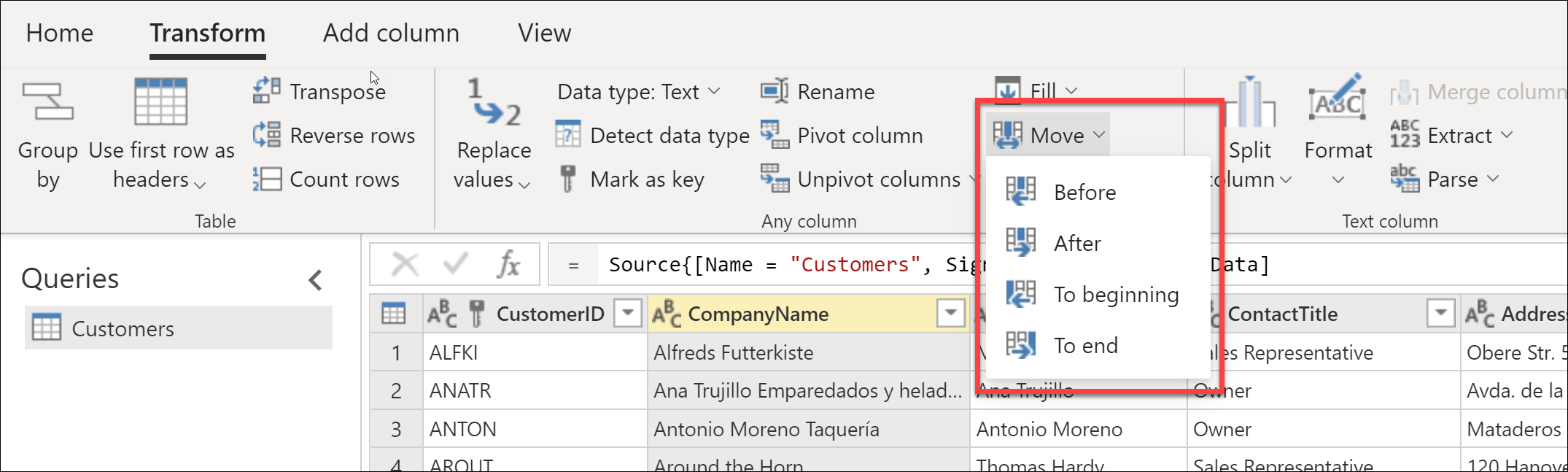
Vous pouvez également trouver cette option quand vous cliquez avec le bouton droit sur une colonne.

Si vous souhaitez effectuer un déplacement d’une colonne vers la gauche, sélectionnez Avant.

Le nouvel emplacement de la colonne se trouve désormais une colonne sur la gauche par rapport à son emplacement d’origine.

Si vous souhaitez effectuer un déplacement d’une colonne vers la droite, sélectionnez Après.

Le nouvel emplacement de la colonne se trouve désormais une colonne sur la droite par rapport à son emplacement d’origine.

Si vous souhaitez déplacer la colonne à l’extrémité gauche du jeu de données, sélectionnez Au début.

Le nouvel emplacement de la colonne se trouve désormais à l’extrémité gauche de la table.

Si vous souhaitez déplacer la colonne à l’extrémité droite du jeu de données, sélectionnez À la fin.

Le nouvel emplacement de la colonne se trouve désormais à l’extrémité droite de la table.

Glisser-déplacer
Il existe un autre moyen de déplacer une colonne dans le jeu de données. Il consiste à effectuer un glisser-déposer de la colonne. Déplacez la colonne à l’endroit souhaité.

Fonctionnalité Accéder à la colonne
Si vous souhaitez rechercher une colonne spécifique, accédez à l’onglet Affichage dans le ruban, puis sélectionnez Accéder à la colonne.
Il vous suffit ensuite de sélectionner spécifiquement la colonne à afficher, ce qui est particulièrement utile s’il existe de nombreuses colonnes.
